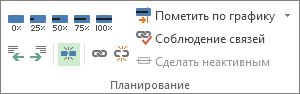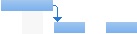Если вам нужно прервать работу на задача, можно разделить задачу так, чтобы часть ее запускалась позже в расписании. Вы можете разделить задачу на любое необходимое количество разделов.
-
На вкладке Вид в группе Представления задач выберите Диаграмма Ганта.
-
На вкладке Задача в группе Расписание выберите Разделить задачу.
-
На панели Ганта задачи щелкните полосу в дату, в которой необходимо выполнить разделение, и перетащите вторую часть панели к дате начала работы.
Чтобы удалить разделение задачи (соединение), перетащите раздел задачи, пока он не коснутся другого раздела.
Примечание: Если в вашем проекте есть задачи, которые уже были разделены, но вы не знаете, почему, возможно, проект был выровлен, позволяя выполнять разделение. На вкладке Ресурс в группе Уровень выберите Параметры выравнивания. В диалоговом окне Выравнивание ресурсов выберите поле Выравнивание может создавать разбиения в оставшихся рабочих проверка, чтобы разрешить разбиение в результате выравнивания, или очистите это поле проверка, чтобы предотвратить разбиение при выравнивании ресурсов.
Также в этой статье
Перемещение частей разделенной задачи
-
На вкладке Вид в группе Представления задач выберите Диаграмма Ганта.
-
Перемещение одной части: Наведите указатель мыши на любую часть задачи разделения, кроме первой.
Чтобы переместить все это, выполните следующие действия: Наведите указатель мыши на первую часть задачи разделения.
-
Курсор меняется на четырехсторонняя стрелка
-
Перетащите панель влево, чтобы начать раньше, или перетащите ее вправо, чтобы начать позже.
Примечание: Если в вашем проекте есть задачи, которые уже были разделены, но вы не знаете, почему, возможно, проект был выровлен, позволяя выполнять разделение. На вкладке Ресурс в группе Уровень выберите Параметры выравнивания. В диалоговом окне Выравнивание ресурсов выберите поле Выравнивание может создавать разбиения в оставшихся рабочих проверка, чтобы разрешить разбиение в результате выравнивания, или очистите это поле проверка, чтобы предотвратить разбиение при выравнивании ресурсов.
Изменение длительности разделенной задачи
Чтобы изменить длительность всей задачи разделения (включая все ее разделы), введите новую длительность в поле Длительность .
Вы также можете настроить длительность каждого раздела разделенной задачи:
-
На вкладке Вид в группе Представления задач выберите Диаграмма Ганта.
-
Наведите указатель мыши на правый конец любой части задачи разделения, пока курсор не изменится на стрелку расширения
-
Перетащите фигуру влево, чтобы сократить продолжительность части, или вправо, чтобы удлинить длительность.
Изменение стиля ганта для разделенных задач
По умолчанию разделенные задачи представлены в представлении диаграммы Ганта с пунктирными линиями, соединяющими каждую часть. Внешний вид разбиения можно изменить, изменив стиль полосы разбиения.
-
На вкладке Вид в группе Представления задач выберите Диаграмма Ганта.
-
На вкладке Формат нажмите кнопку Стили панели форматирования в правом нижнем углу группы Стиль диаграммы Ганта .
-
В диалоговом окне Стили панели выберите Разделить в столбце Имя таблицы.
-
На вкладке Гистограммы в разделе Посередине выберите параметры для разбиения в списках Фигура, Узор и Цвет .